Содержание:
Операционная система Android по умолчанию имеет встроенные средства защиты от необдуманных действий пользователей, которые могут повредить нормальному функционированию устройства. Подобный механизм обеспечения безопасности блокирует установку нежелательного программного обеспечения, ограничивает доступ к системным файлам, вводит запрет на изменение ряда настроек. Среднестатистическому пользователю, не подкованному в технических вопросах, такие барьеры идут только на пользу и в принципе не мешают нормально пользоваться гаджетом. Но что делать в том случае, если хочется получить полный доступ к функционалу системы и поэкспериментировать со всеми, даже скрытыми, настройками. Для этого и предназначены так называемые root-права, или права Суперпользователя.
Зачем нужны root-права?
Итак, какие же конкретно дополнительные возможности предоставляют рут-права в системе Android? Перечислим основные:
- Редактирование любых системных файлов;
- Удаление стандартных приложений;
- Удаление мусора и ненужных файлов, ранее защищенных от удаления;
- Установка приложений на карту памяти;
- Установка модифицированных прошивок и модов;
- Неограниченное изменение интерфейса (темы, заставки, значки, шрифты);
- Предоставление приложениям полного доступа к системе;
- Расширенное резервное копирование;
- Оптимизация работы и увеличение производительности устройства.
Наряду с плюсами есть и минусы. К таковым относятся возможный отказ в гарантийном обслуживании и риск выхода устройства из строя вследствие нарушения целостности системных файлов.
Если вы взвесили все «за» и «против», и точно хотите получить root-права на Андроид, то смело переходите к приведенным ниже инструкциям.
Способы получения прав Суперпользователя
Сегодня на рынке предлагается множество моделей смартфонов и планшетов, каждый из которых может иметь свои специфические особенности, влияющие на процедуру рутирования. Однако в большинстве случаев расширение полномочий производится по одной и той же схеме. Причем для Android любых версий (4.4, 5.1, 6.0, 7.0 и т.д.) последовательность действий по получению рут-прав практически одинакова.
Существует два основных варианта «наделения» устройств Андроид особыми правами:
- Сделать это через компьютер:
- Осуществить процедуру автономно без использования ПК.
Мы рассмотрим оба способа с приведением конкретных примеров и программ. Но перед тем, как воспользоваться одним из предложенных алгоритмов, необходимо проверить текущие разрешения пользователя на вашем телефоне/планшете. Возможно, полный доступ к функциям Андроида уже открыт.
Проверка наличия расширенных прав
Выяснить, имеются ли на конкретном мобильном устройстве права Суперпользователя, можно с помощью приложения Root Checker. Устанавливаем его из магазина Плей Маркет, а потом запускаем.
Для начала проверки нажимаем кнопку «Проверка Root».
Если нужных прав не будет обнаружено, то появится красное сообщение, если же они уже предоставлены, то зеленое.
При отсутствии полномочий переходим к непосредственным действиям по их приобретению.
Получение root-прав через компьютер
Данная методика предусматривает следующие стандартные шаги:
- Скачивание и установка на ПК специального приложения;
- Запуск программы;
- Подключение к компьютеру через порт USB устройства под управлением Андроид;
- Включение на устройстве режима отладки по USB;
- Установка связи между приложением на компьютере и телефоном/планшетом;
- Непосредственно запуск рутирования (обычно нажатием всего одной кнопки в окне программы).
Эта последовательность будет актуальна почти для любой программы, конечно, с определенными поправками. Какое из приложений использовать, решать вам, мы лишь приведем список наиболее распространенных:
- Kingo Android Root;
- SuperOneClick;
- VRoot;
- MTKdroidTools.
В качестве примера попробуем получить рут-права с помощью Kingo Android Root.
Kingo Android Root
Скачиваем программу на официальном сайте www.kingoapp.com, а потом устанавливаем ее на компьютер.
[vc_row][vc_column][vc_message color=”info” style=”square”]Если приложение блокируется антивирусом, что часто бывает с подобным ПО, то защиту придется на время выполнения процедуры отключить.[/vc_message][/vc_column][/vc_row]
Запускаем Kingo Android Root.
Теперь подключаем устройство с Андроид к ПК через USB-кабель и сразу же в настройках устанавливаем режим обмена данными MTP (передача и управление файлами на ПК).
Приложение Kingo Android Root начнет соединяться с телефоном и попросит включить режим отладки по USB.
Чтобы это сделать, необходимо зайти в настройки Андроида, а потом перейти в раздел «Для разработчиков» (Developer Options).
Если такого пункта нет, то переходим на страницу «О телефоне» и семь раз кликаем по строке «Номер сборки» (Build Number).
Теперь раздел «Для разработчиков» должен появиться. Заходим в него и включаем опцию «Отладка по USB». Появится окно, в котором ставим галочку «Всегда разрешать отладку с этого компьютера» и жмем «ОК».
Начнется установка драйверов, после чего в окне программы Kingo Android Root на компьютере появится кнопка «ROOT».
Кликаем по ней, ждем окончания процедуры и перезагружаем мобильное устройство. Если все прошло как надо, у вас появятся расширенные права.
Как получить root-доступ без помощи компьютера
Этот способ не требует наличия ПК, а все действия совершаются исключительно в интерфейсе Андроид-устройства. Правда, без сторонних программ здесь тоже не обойтись. Укажем самые популярные:
- KingRoot;
- OneClickRoot;
- Framaroot;
- iRoot
Если эти приложения вам не подошли, в интернете можно найти другие. Взаимодействие с любым из них будет происходить примерно по одному и тому же сценарию:
- С официального сайта прямо на телефон скачивается apk-файл;
- Из него устанавливается программа (предварительно активируется опция «Разрешить установку приложений из неизвестных источников»);
- После запуска программы производится определение модели устройства (или ручной выбор) и его рутирование.
Рассмотрим с пошаговом режиме процесс получения root-прав на Android с помощью приложения KingRoot.
KingRoot
Скачиваем установочный apk-файл с официального сайта kingroot.net.
Далее перед тем, как произвести инсталляцию, заходим в настройки телефона и в разделе «Безопасность» включаем опцию «Неизвестные источники».
Теперь находим сохраненный файл в списке недавних загрузок Диспетчера файлов или любого Файлового менеджера.
Инициируем установку.
После завершения инсталляции запускаем программу. В нашей версии приложения для начала рутирования необходимо было зайти на страницу «Сложные права» и нажать кнопку «Получить root».
В других редакциях интерфейс может быть немного другой. Дожидаемся завершения процедуры.
Итоги
Как мы видим, установить права Суперпользователя (они же root-права) на Андроид без использования компьютера или с его помощью не составляет труда. Для этого достаточно подобрать необходимое программное обеспечение. Загвоздкой может стать лишь то, что выбранная утилита не будет поддерживать конкретно вашу модель устройства. В этой ситуации следует попробовать другую программу или воспользоваться фирменным приложением производителя (при наличии такового).
Если ничего не помогает и root-доступ к Андроиду по-прежнему закрыт для вас, придется внимательно изучить информацию на специализированных форумах в ветках, посвященных вашей модели. Ну и, конечно, для выявления проблем, мешающих получению повышенных прав, обязательно следует обращать внимание на текст предупреждающих сообщений и ошибок, обычно сопровождающих возникновение разного рода неполадок.

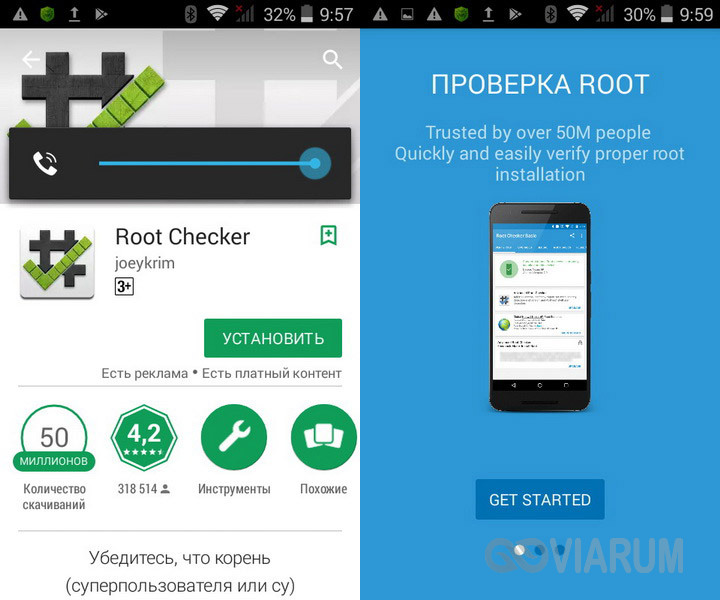

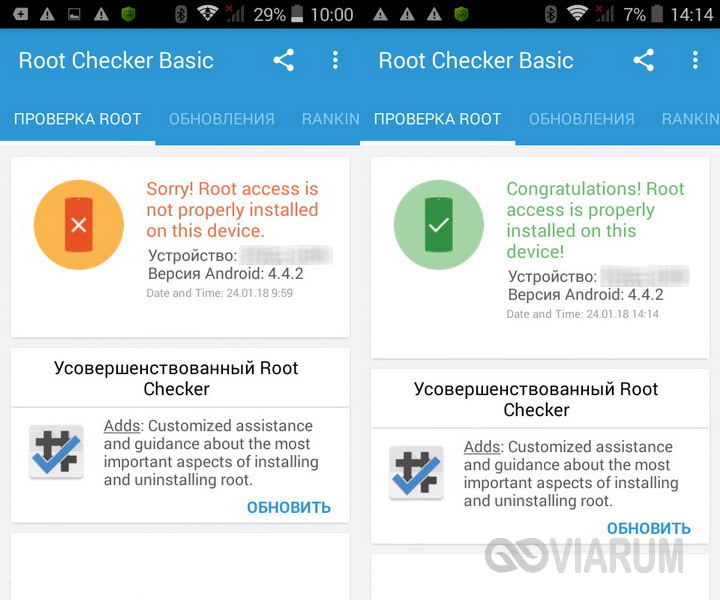
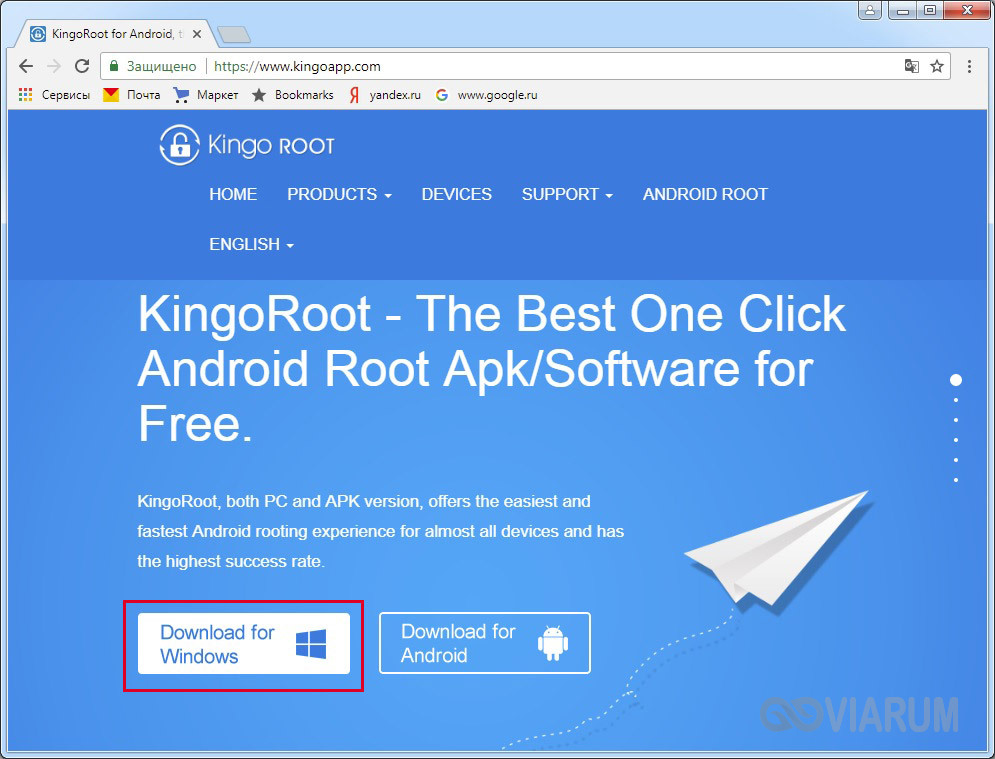
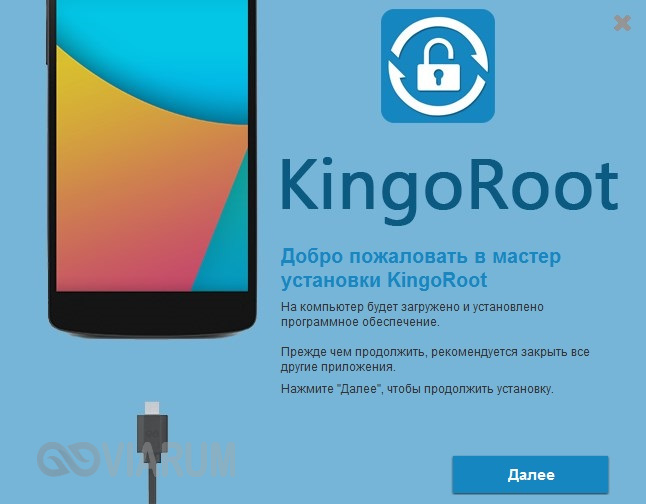

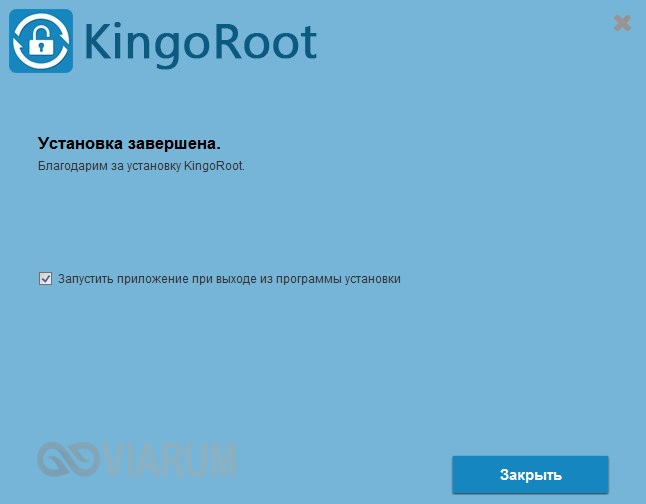
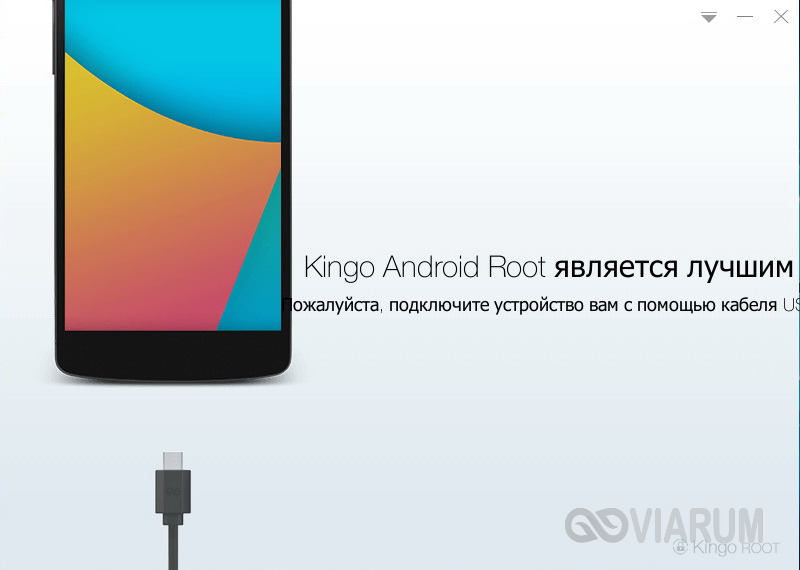
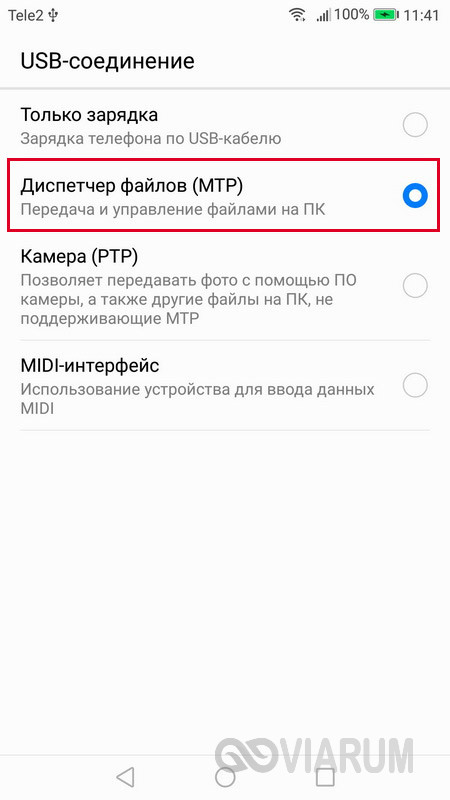
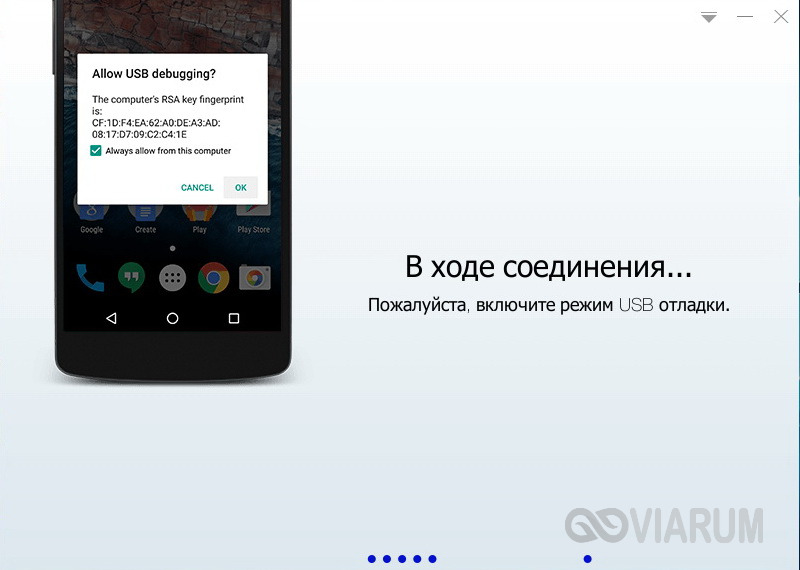
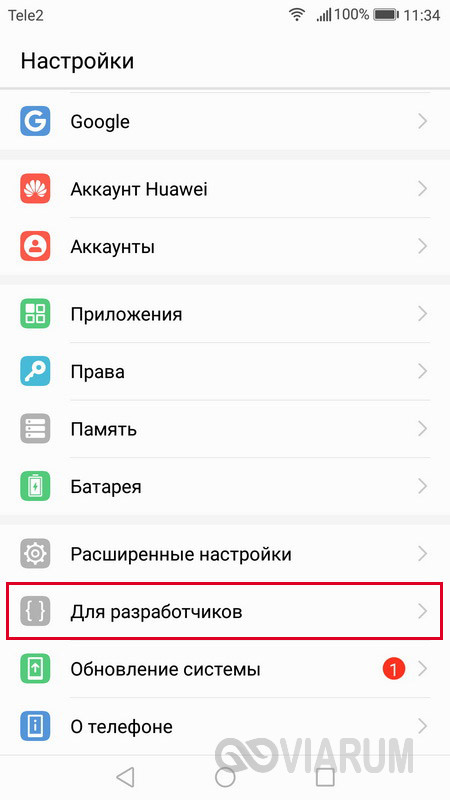

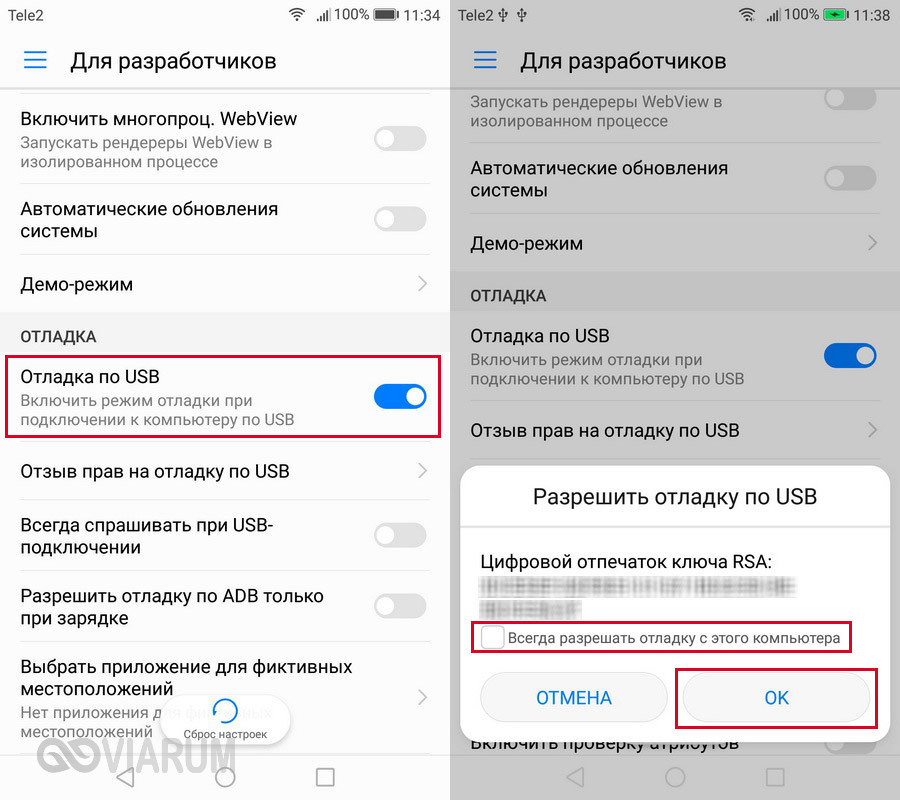

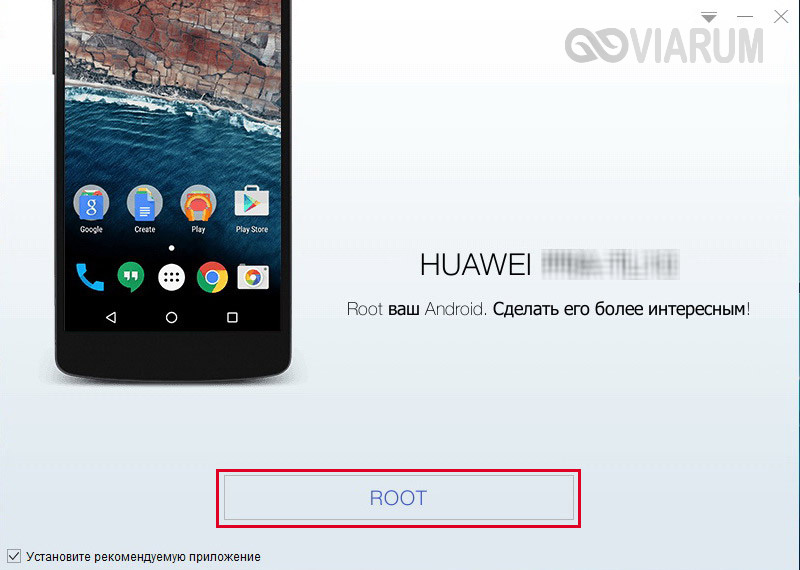
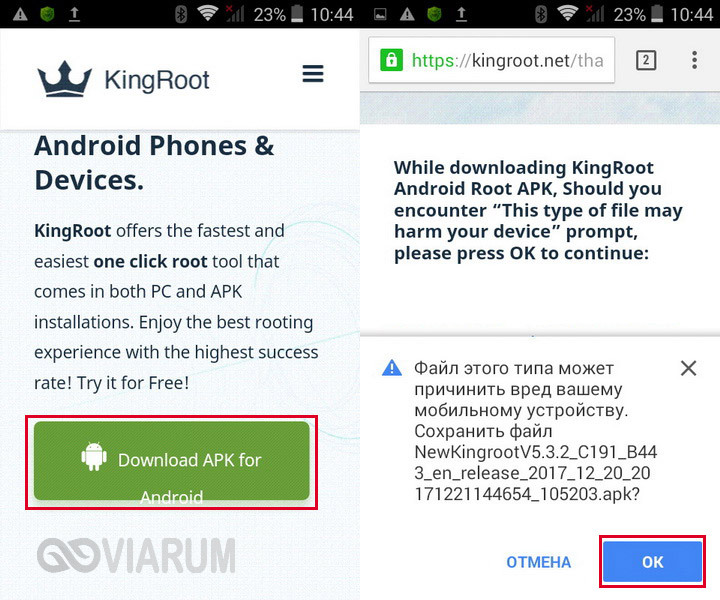
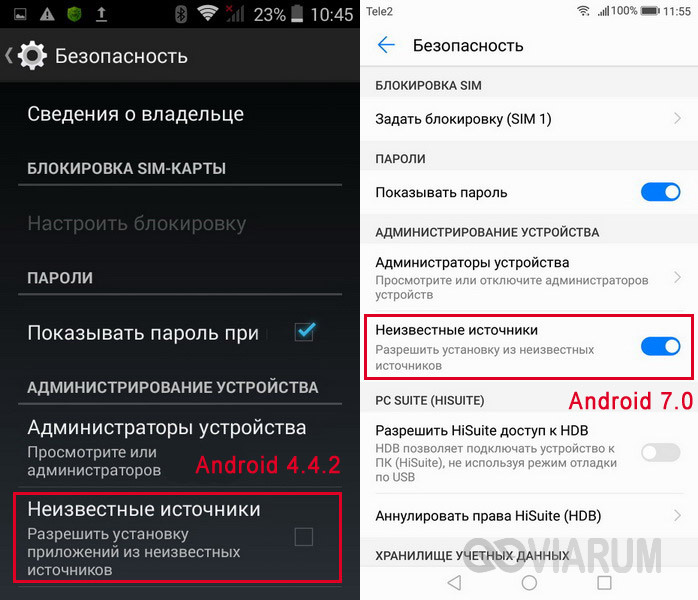
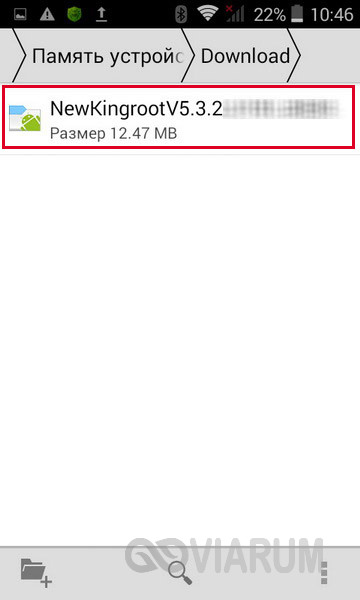
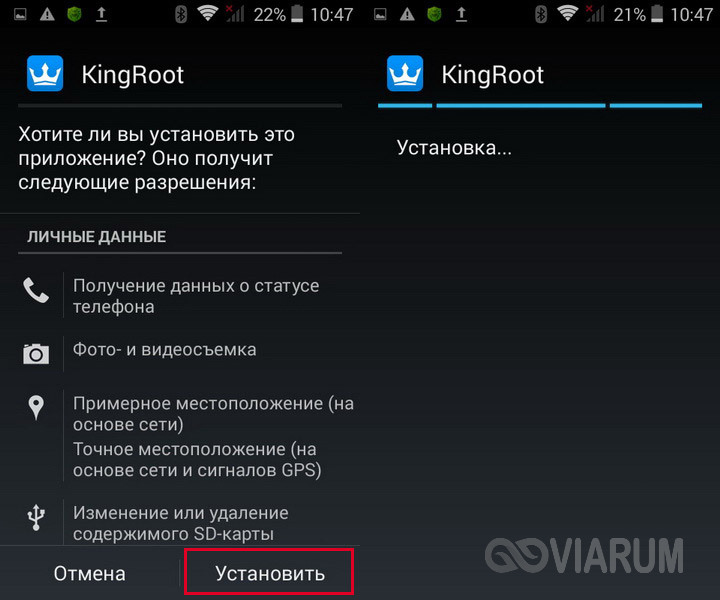







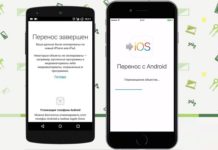















Спасибо огромное! С вашей помощью я смогла установить рут права на свой телефон. Я их установила через кинг рут (пк версия). А установила я их, чтобы взламывать игры. Удачи вам и ещё раз спасибо!
UPD Я не знаю как у других, но на мой телефон подошёл именно кинг рут. И да, рут права на андроид без компьютера можно установить только на андроид ниже 5.0
LG K8 версия 6.0 никакой примочкой не могу РУТнуть…Даже этой САМОЙ! ЛУЧШЕЙ! Что для компа, что apk…
Доходит до 70 процентов максимум… Лажа, короче!
Здраствуйте срочно нужно раблокировать BQ 5517L через recovery было снесено все до заводских однако при входе просит пароль телефона или акаунт google не того не другого нет пробывал рут доступ через программы не выходит подскажите реально рабочую и желательно ссылку . Заранее спасибо.
niknik02 15.07.2018 at 22:48
Хотите получить рут права на андроид 6, имеется в виду андроид 6.0 и андроид 6.0.1? Да, провернуть такую авантюру можно, но не так просто, как об этом пишут на всех сайтах, которых вам выдаст запрос поисковых систем.
Там как все под копирку, и я даже уверен, что большинство из этих писателей root на андроид
у меня до этого был флай, тоже 6.0, без проблем получил рут. разница? кроме производителя???
мой micromax q398 вообще не потдается на ваши дешевые програмки, ни с пк, ни без него. андроид 6.0, что на это скажите??? в описании программы могут до 8.0, а в жизне и 6.0 не тянут!!!!!!
Хотите получить рут права на андроид 6, имеется в виду андроид 6.0 и андроид 6.0.1? Да, провернуть такую авантюру можно, но не так просто, как об этом пишут на всех сайтах, которых вам выдаст запрос поисковых систем.
Там как все под копирку, и я даже уверен, что большинство из этих писателей root на андроид 6.0 не получал – где-то что нашли и копируют, меняя слова на синонимы.
Почему не просто? Потому что, начиная с версии 4.4 телефоны в этом отношении безопасности значительно изменились.
Вначале необходимо на своем андроиде изменить встроенное меню рекавери на кастомное TWRP.
У меня телефон имеет “низкую” версию, однако всё равно любой из способов получения рут прав оканчивается провалом.
получи роот через рекавери..установи кастомный рекавери TWRP..затем зайдеш в него…но до этого скачай в инете есть роот папка зип для получения рут….кинешь в еорень укажешь на неё..и установишь..работает 100 проц
Где можно найти Twrp .Вы где брали?мне очень нужна помощь , и как это все сделать поподробнее можно ли рассказать?
Если увидите ответьте пожалуйста
у меня до этого был флай, тоже 6.0, без проблем получил рут. разница? кроме производителя???
при чем в списке телефонов поддерживающих рут этими программами и мой q398 тоже есть, но они ни одна не поддерживают его
все понятно, сай ни о чем, ничего хорошего тут нет! для чего писать что программа может и 8.0 потянуть, если она вообще не находит андроид?